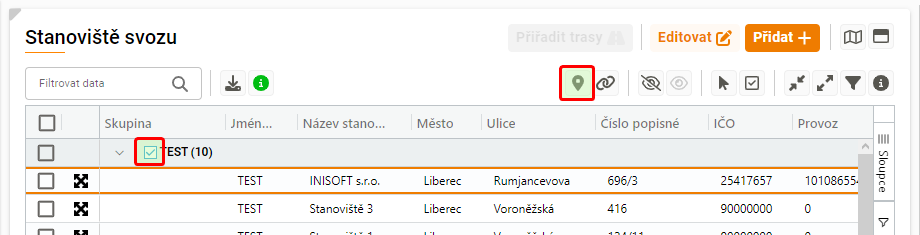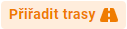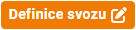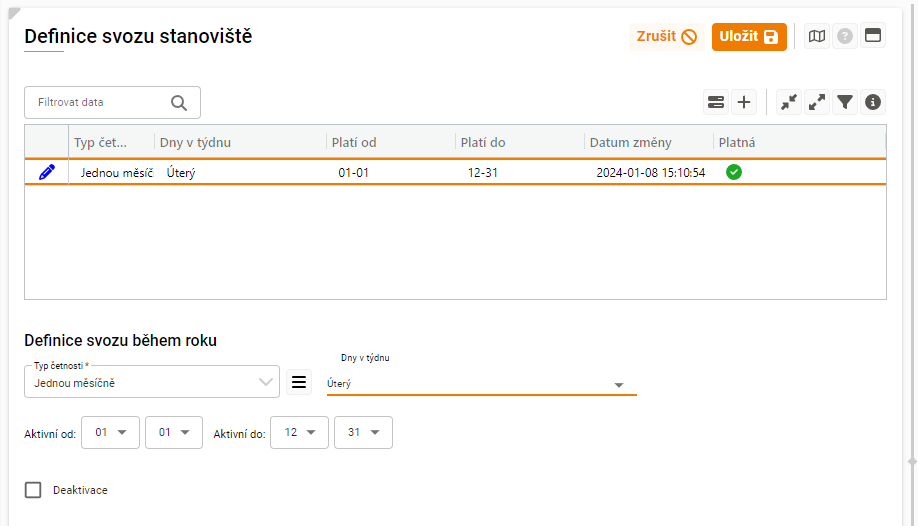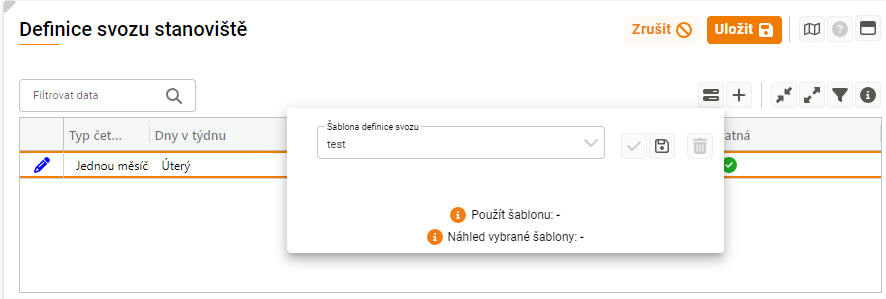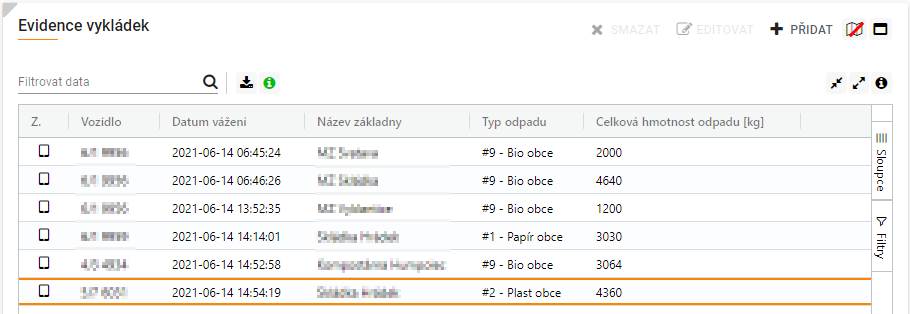Jedna z nejdůležitějších funkcí webové aplikace ICHI. Zde lze místa svozu nejen zakládat a upravovat, ale také definovat jejich skupiny a například i oblasti určené pro předávání odpadu.
Agendu stanovišť najdeme v levém menu pod ikonou
Seznam stanovišť
Podle vámi nadefinovaného filtru načtete pomocí tlačítka seznam stanovišť (míst svozu). Tento seznam lze omezit skupinou stanovišť, typem odpadu, typem svážené nádoby nebo oblastí definovanou pomocí uložených tvarů.
První zatržítko v seznamu zleva slouží k výběru stanoviště (například pro přiřazení do trasy), to druhé, ve sloupci Seskupování, slouží k vybrání stanovišť, která lze pomocí tlačítka zobrazit na mapě.
Seskupení zobrazených dat lze upravit v pravé části zobrazeného seznamu, v nastavení Sloupce. Konkrétně se jedná o přetažení určitého sloupce ze seznamu za tečkovanou ikonu do oblasti označené Skupina.
Pokud vypnete seskupování stanovišť, není třeba vybírat jednotlivé skupiny zatržením pro zobrazení stanovišť, ale stačí jen stisknout tlačítko pro zobrazení stanovišť.
Popis jednotlivých funkcí seznamu stanovišť
| Přiřadit trasy | |
| Editace vybraného stanoviště | |
| Přidání stanoviště |
Ve spodní části okna se nachází seznam svozových nádob označeného stanoviště, případně zúčastněné nemovitosti a svozové trasy, které se týkají daného stanoviště. K dispozici je i možnost zobrazení dvou popisovaných agend pomocí tlačítka
Přiřazení k trase
Vybraná stanoviště () můžete pomocí tlačítka přímo přiřadit do již dříve uložené trasy.
Založení nového stanoviště a jeho úprava
Pro založení stanoviště je nutné mít založenou také skupinu v dané kolekci stanovišť zákazníka.
Stanoviště svozu odpadů je definováno v Názvem, Skupinou stanovišť a adresou. Adresa lze zadat ručně nebo ze souřadnice GPS vybrané na mapě a jejím převedením na adresu. U stanoviště je možné dále definovat platnost, kdy bude docházet ke svozu. Dále je třeba vyplnit IČO a označení provozu. U firemního zákazníka je identifikace v návaznosti na evidenci odpadů realizována dle jeho IČO a provozu. V případě, že se jedná o stanoviště občana, vyplňte prosím IČO obce (nebo 90000000), pole Provoz by opět mělo obsahovat identifikaci dle Vaší evidence odpadů, případně vyplňte 0.
Ve spodní části okna lze pomocí tlačítka vložit svozovou nádobu. Ta je definována typem nádoby a odpadu, popřípadě popisem. Sada nádob lze zjednodušeně také přidat z předem definované šablony (tlačítko).
Nádobu lze identifikovat pomocí RFID kódu, Externího ID, nebo například čárového kódu. V rámci přidávání a editace nádob lze nastavit, zda bude či nebude tato nádoba aktivní, což může ovlivnit například zobrazení v seznamu stanovišť.
Přiřazení kódu RFID lze částečně zautomatizovat pomocí samostatného zařízení nebo mobilního telefonu a přídavné antény. Bližší informace k pasportizaci nádob najdete zde: SMOK iPGO.
Evidence stanoviště svozu
Informace o stanovištích a svozových nádobách, které jsou na nich umístěna. Zobrazení je určeno nastavením filtru (stejně jako u načtení stanovišť i zde k tomuto slouží tlačítko ), který lze omezit nejen skupinou stanovišť, ale i typem odpadu, typem nádoby, četností svozu nebo dle území, které je definované pomocí tvaru.
V horní části se nachází seznam nádob na stanovišti podle typu, ve spodní pak výpis konkrétních nádob pro označené svozové místo pod tlačítkem označeným ikonou. Pod ikonou najdete výpis tras, ve kterých je označená svozová nádoba obsaženo. zobrazí Harmonogramy, ve kterých jsou dané svozové nádoby zahrnuty a tlačítko s ikonou rozdělí spodní panel do podoken pro zobrazení dvou skupin informací najednou.
Nastavení četnosti svozu
Pro vybrané nádoby lze hromadně nastavit četnost svozu pomocí tlačítka . Tlačítkemvytvoříme interval, pro který bude četnost svozu definována. Standardně je vybraný celý rok. Rozmezí upravíme ve spodní části okna pomocí výběru data začátku a konce intervalu. Lze vytvořit i několik intervalů, kterými definujeme například sezónní svoz. Pro každý interval data je třeba nastavit konkrétní četnost svozu a dny v týdnu, kdy má svoz probíhat. Stisknutím tlačítka dojde k uložení četnosti svozu pro vybraná stanoviště.
Již definovanou četnost můžete pro zjednodušení práce uložit jako šablonu a lze ji opětovně využit pro další vybraná stanoviště. Po definici četnosti šablonu uložíte po kliknutí , následném zadání názvu šablony a uložením pomocí tlačítka .
Definice skupin stanovišť
Skupiny stanovišť, do kterých se následně přidávají místa svozu. Dokud není definovaná skupina stanovišť, nejde založit stanoviště samotné, protože Skupina stanovišť je povinný údaj.
Standardně se používá dělení do skupin dle obcí, případně místních částí. Možná je i varianta vytvoření skupiny pro jednoho zákazníka, který má více poboček.
Kromě názvu skupiny stanovišť je vhodné doplnit Externí ID, které slouží k identifikaci skupiny pro import dat pomocí vzorového importního souboru a dále také kolekci skupiny stanovišť. Ta je nadřazená jednotlivým skupinám stanovišť. Pomocí kolekce stanovišť lze omezovat přístup jednotlivých uživatelů ke stanovištím ve webové aplikaci ICHI a SMOK iPGO.
Seznam základen
Slouží k definici místa zahájení a ukončení svozu. V rámci vytváření nebo úprav lze nastavit v základním nastavení název oblasti, externí ID a typ báze, poloha je definována územím z Tvarů. V Podrobnostech lze nastavit adresu. Ve spodní části okna lze nadefinovat limity pro dané typy odpadů pomocí tlačítka , vybraný limit upravíte pomocí tlačítka.
Evidence vykládek
Zobrazuje evidenci vykládek. Ta jde zadat v průběhu svozové trasy na terminálu řidičem nebo v ICHI operátorem (pouze v případě, že je realizovaná svozová trasa).
Dle filtru lze zobrazit vykládky odpadu za určité období, zadané ze svozového vozu nebo v rámci webové aplikace ICHI - to je indikováno ikonou v prvním sloupci.
Tlačítko Přidat slouží k ručnímu záznamu vykládky a lze použít jen pokud byla vytvořena svozová trasa. Po výběru konkrétního data, svozového vozidla, typu sváženého odpadu a místa vykládky lze vybrat svozovou trasu. K té potom můžete dopsat číslo vážního lístku, hmotnost odpadu a případnou poznámku.
Záznamy o vykládce z terminálu řidiče nelze dle standardní konfigurace mazat ani upravovat.